Khi xem video quay trên điện thoại bằng máy tính, không ít trường hợp video bị ngược. Lúc này, bạn hãy áp dụng cách xoay video bị ngược trong Windows Media Player. Đảm bảo chỉ sau một vài thao tác đơn giản, hình ảnh video thay đổi điều chỉnh phù hợp để quan sát trên máy tính.
Nội dung chính
Cách xoay video bị ngược trong Windows Media Player
Nếu video bị ngược khi hiển thị trên máy tính, bạn hãy xoay chiều video trong Windows Media Player. Đây là trình phát đa phương tiện hỗ trợ đa dạng định dạng video, kể cả định dạng MP4 hoặc MOV. Dưới đây là hướng dẫn chi tiết cách xoay video bị ngược trong Windows Media Player.
Bước 1: Chọn biểu tượng cửa sổ phía góc trái màn hình, tìm đến ứng dụng ảnh Photos.
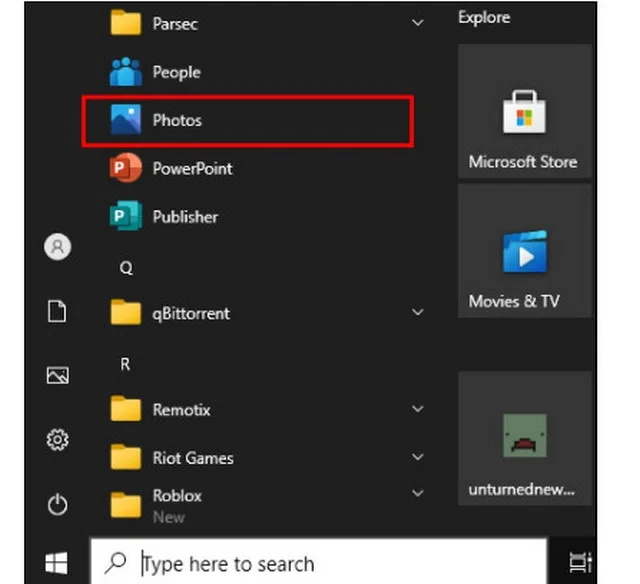
Bước 2: Khi giao diện làm việc của ứng dụng ảnh Photos mở ra, bạn hãy mở video cần chỉnh sửa.
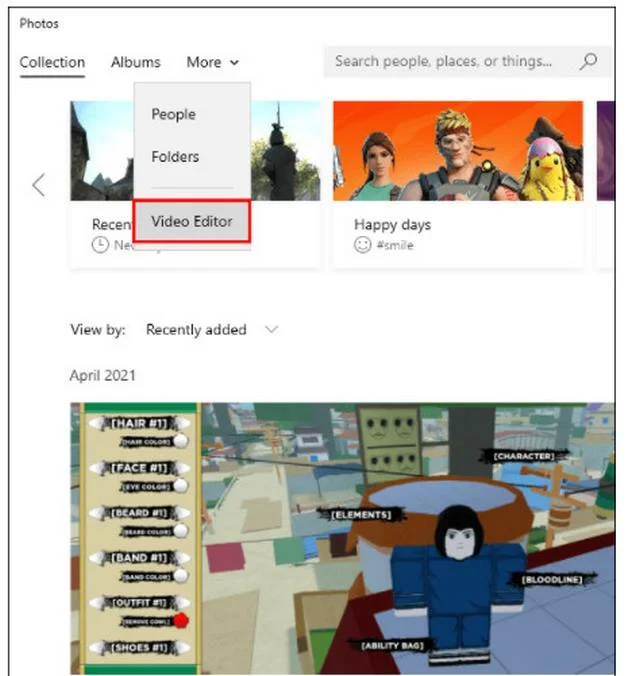
Bước 3: Hệ thống yêu cầu bạn đặt tên cho video cần chỉnh sửa. Lúc này bạn đặt tên mới cho video tại mục “Your name video” và bấm Skip.
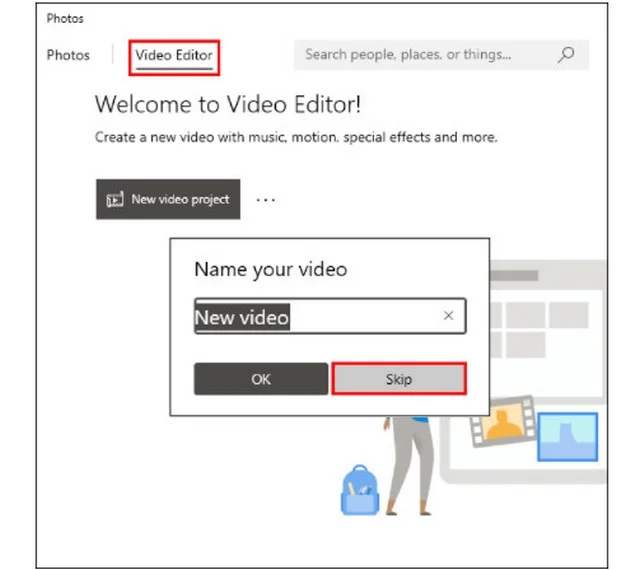
Bước 4: Trong thư viện dự án Project Library, bạn chọn “+Add” để thêm video. Trường hợp cần tải từ ổ đĩa thì hãy chọn “This PC”.
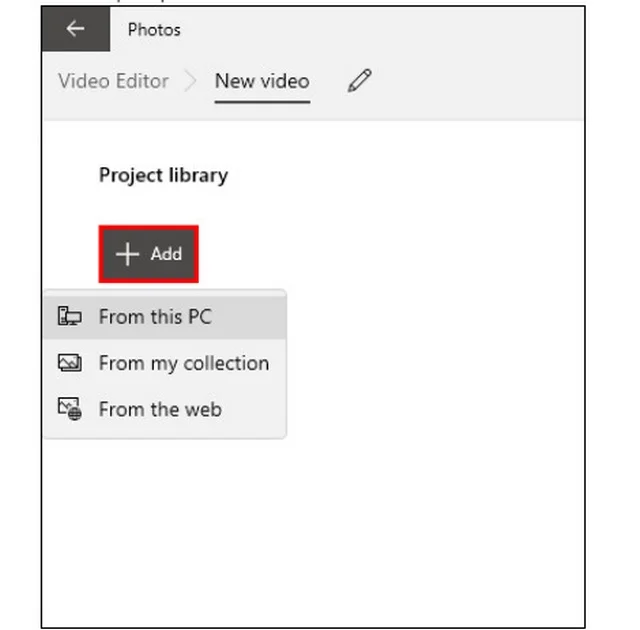
Bước 5: Bấm chọn video vừa tải lên và kéo thả đặt trong bảng phân cảnh Place in storyboard.
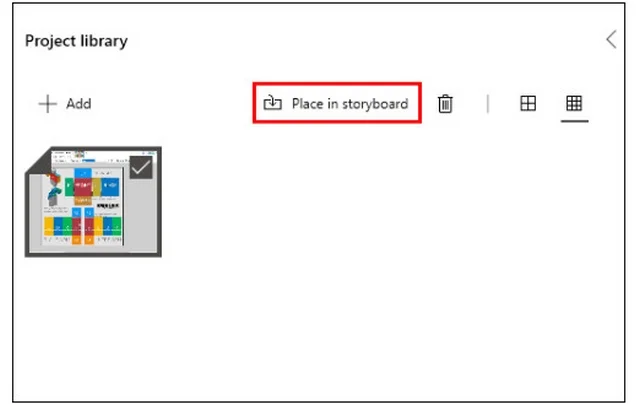
Bước 6: Một giao diện làm việc mới hiển thị, bạn cần bấm biểu tượng mũi tên xoay. Bạn bấm mũi tên đến khi video lật ngược lại. Nếu không sử dụng mũi tên điều chỉnh, bạn sử dụng phím tắt Ctrl + R.
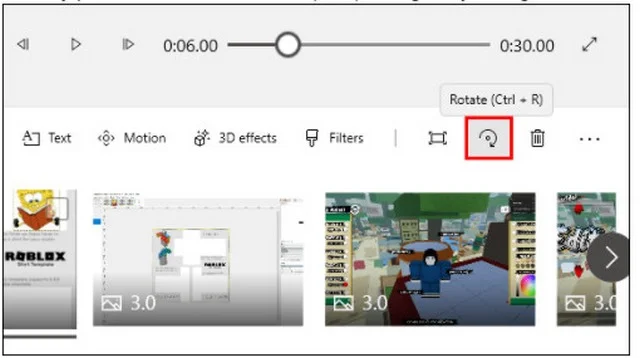
Bước 7: Khi điều chỉnh hướng của video xong, bạn bấm hoàn thành video “Finish video” tại góc bên phải. Khi đó, một video nhỏ hiển thị, điều chỉnh video tại bảng tùy chọn.
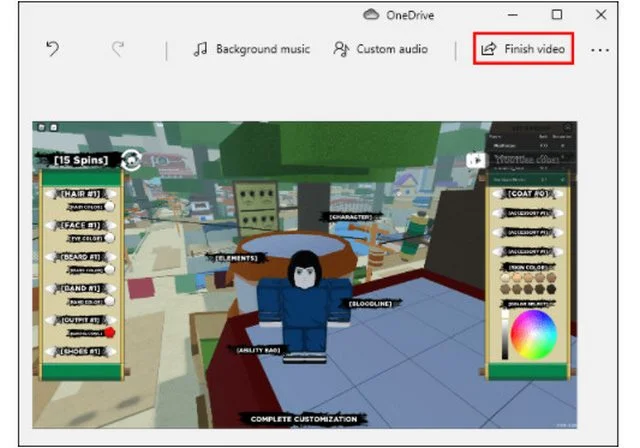
Bước 8: Xuất video bằng cách bấm Export, điều chỉnh chất lượng video 1080p hoặc chất lượng cao hơn.
>>Xem thêm: Hướng dẫn cách chặn quảng cáo trên máy tính đơn giản nhất
Xoay video bị ngược với dụng cụ khác
Có nhiều cách xoay video bị ngược trong. Trong phần hướng dẫn này, chúng tôi sẽ minh họa chi tiết cách xoay video thông qua VLC Media Player, Windows Movie Maker, QuickTime Player và RotateMyVideo.net.
Xoay video bị ngược bằng VLC Media Player
VLC Media Player – ứng dụng hỗ trợ phát video miễn phí tích hợp trên nhiều thiết bị chạy Windows. Nếu như video trang bị quay ngược, bạn hãy sử dụng công cụ này để lật ngược lại video.
Trước tiên bạn hãy mở video trên VLC Media Player. Sau đó chọn Tools và chọn Effects and Filters.
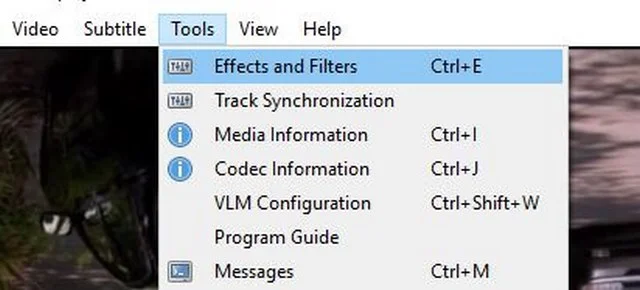
Khi hộp thoại chọn Adjustments and Effects hiển thị, bạn chọn thẻ Video Effects và chọn mục Geometry.
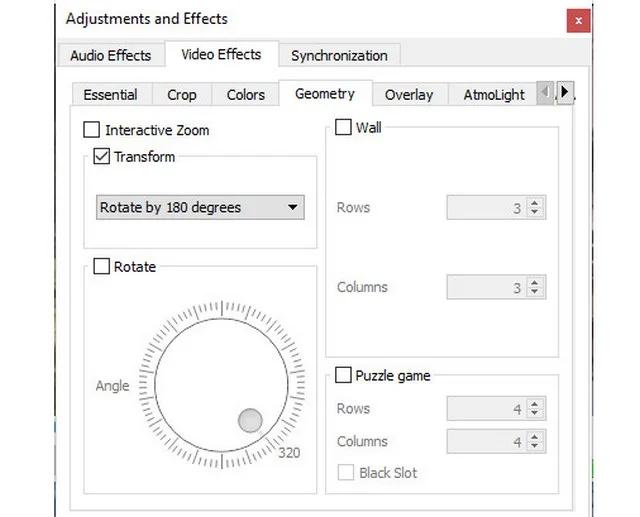
Trong hộp thoại Adjustments and Effects, hệ thống cho phép người dùng điều chỉnh hướng của video theo hai cách.
- Cách 1: Chọn ô Transform và chọn chế độ xoay Rotate by 180. Khi đó, video bị ngược sẽ lật lại hoàn toàn. Thế nhưng nếu như mở video ở chương trình khác, nó vẫn bị ngược.
- Cách 2: Bạn sử dụng nút Rotate, vật đồng hồ điều chỉnh đến khi video lật lại bình thường.
Như vậy chỉ sau chưa đến một phút, bạn sẽ quay ngược video về đúng chiều. VLC Media Player thường tích hợp sẵn trên thiết bị chạy Windows nên người dùng có thể thoải mái sử dụng.
Xoay video bị ngược bằng Windows Movie Maker
Công cụ Windows Movie Maker thử độ tích hợp sẵn trong mọi hệ điều hành Windows. Nó hỗ trợ người dùng xem và chỉnh sửa video.
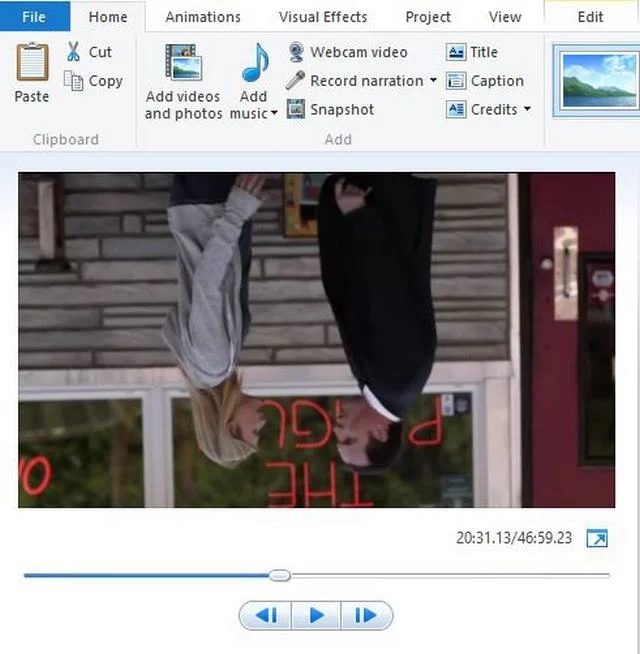
Khi mở video trong công cụ Windows Movie Maker, bạn sử dụng nút Rotate Left hoặc Rotate Right để xoay video bị ngược. Nếu video đã xoay lại bình thường, bạn lưu lại bằng cách bấm File và Save Movie.
Ngay sau khi lưu lại, nếu mở trên bất kỳ công cụ nào video cũng sẽ không còn bị ngược như video gốc nữa.
>>Tham khảo: Tổng hợp các cách chỉnh màn hình máy tính nhỏ lại win 7 đơn giản
Xoay video bị ngược bằng QuickTime Player
Trường hợp sử dụng PC hay laptop chạy Mac OS, có thể sử dụng đến công cụ QuickTime Player. Công cụ này hỗ trợ người dùng thay đổi chiều của video mà không ảnh hưởng đến chất lượng hình ảnh.
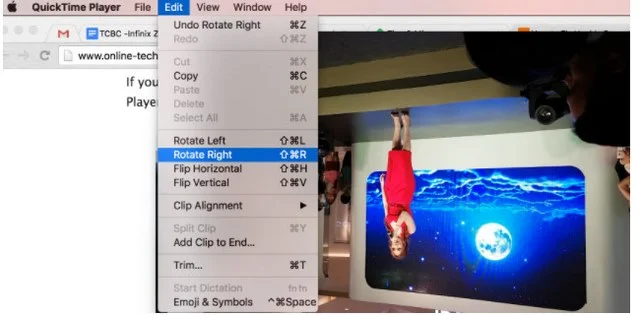
Trước tiên bạn cần mở video trong QuickTime Player, chọn chỉnh sửa Edit. Tại cửa sổ Edit, bạn chọn chế độ xoay Rotate Left, Rotate Right, Flip Horizontal hoặc chế độ Flip Vertical để lật ngược lại video.
Xoay video bị ngược bằng RotateMyVideo.net
RotateMyVideo.net – dịch vụ hỗ trợ xem và chỉnh sửa video trên máy tính chạy hệ điều hành Mac OS X. Trường hợp không muốn tải video về máy tính, bạn nên sử dụng dịch vụ RotateMyVideo.net. Tuy nhiên RotateMyVideo chỉ hỗ trợ video ở định dạng MP4 và AVI. Dung lượng tối đa của mỗi Viettel không vượt quá 250 MB.
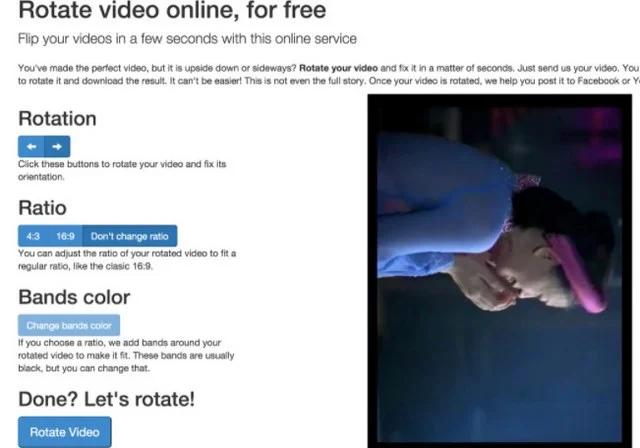
Khi hoàn tất quá trình download video, bạn có thể xem trước nội dung ở khu vực màn hình bên phải. Sau khi đó tại khu vực bên trái lại bố trí nhiều nút hỗ trợ người dùng thay đổi chiều của video.
Vì sao video lại bị ngược?
Khi quay video trên smartphone, phần lớn mọi người đều sử dụng camera sau. Thế nhưng không ít người dùng lại gặp phải tình trạng video bị ngược khi phát trên máy tính.
Nguyên nhân dẫn đến tình trạng ngược video thường là do người dùng chưa kích thích chế độ ảnh selfie phản chiếu. Ngoài ra, camera trước trên phần lớn smartphone đều bị ngược tự động.
Để khắc phục tình trạng quay ngược video camera trước, bạn cần cài đặt lại camera. Sau đó kích hoạt chức năng phản chiếu. Khi kích hoạt thành công chức năng này những video sau này sẽ không còn bị ngược nữa.
Trường hợp video vẫn còn bị quay ngược, bạn nên áp dụng một số cách xoay video bị ngược trong Windows Media Player.
Kết luận
Cách xoay video bị ngược trong Windows Media Player chúng tôi vừa hướng dẫn đều rất dễ dàng thực hiện. Nếu như sử dụng thiết bị chạy Windows, ngoài Windows Media Player bạn ccn có thể sử dụng Windows Movie Maker, VLC Media Player để chỉnh sửa chiều của video.

 Cách để Chặn quét bản quyền adobe cho bản crack photoshop
Cách để Chặn quét bản quyền adobe cho bản crack photoshop Cách reset Photoshop về mặc định trên MacOS và Windows
Cách reset Photoshop về mặc định trên MacOS và Windows Hướng dẫn khắc phục tình trạng Photoshop khởi động lâu
Hướng dẫn khắc phục tình trạng Photoshop khởi động lâu Khắc phục tình trạng Photoshop bị đơ lag khi đang sử dụng
Khắc phục tình trạng Photoshop bị đơ lag khi đang sử dụng 6+ Cách khắc phục lỗi Photoshop tự thoát đơn giản
6+ Cách khắc phục lỗi Photoshop tự thoát đơn giản Cách khắc phục lỗi Photoshop không mở được file
Cách khắc phục lỗi Photoshop không mở được file Bỏ túi mẹo bỏ gạch đỏ trong Word nhanh chóng
Bỏ túi mẹo bỏ gạch đỏ trong Word nhanh chóng Hướng dẫn cách in Excel vừa trang giấy A4
Hướng dẫn cách in Excel vừa trang giấy A4